Oricine a folosit Android 6.0 Marshmallow ar fi de acord că nu este o actualizare vizuală majoră, având în vedere că majoritatea modificărilor se află sub capotă. Deși nu există multe modificări vizuale aici, acesta pune bazele pentru viitoarele versiuni Android cu câteva caracteristici ascunse grozave. După ce am folosit pe scară largă Android 6.0 Marshmallow, am găsit câteva trucuri destul de interesante și am dori să le împărtășim cu dvs..
Deci, dacă tocmai ați primit actualizarea Android 6.0 pe dispozitivul dvs., acestea sunt cele mai bune sfaturi și trucuri pe care ar trebui să le încercați:
Cele mai bune sfaturi și trucuri pentru Android 6.0 Marshmallow
1. Accesați Manager fișiere încorporat
Stock Android a fost criticat pentru că nu are un manager de fișiere, dar Android 6.0 Marshmallow vine cu unul, deși este ascuns adânc în interiorul setărilor. Pentru a accesa managerul de fișiere pe Android 6.0, accesați Setări-> Stocare și USB-> Stocare internă și derulați în jos și atingeți „Explora„.
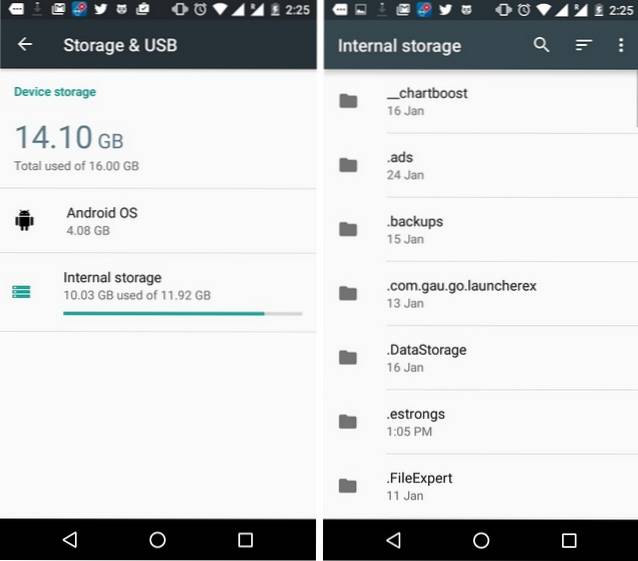
Managerul de fișiere încorporat este destul de simplu, cu funcții obișnuite, cum ar fi copierea, mutarea, ștergerea etc. Dacă nu doriți o aplicație terță parte manager de fișiere, aceasta ar trebui să funcționeze bine.
2. Activați sistemul UI Tuner
Sistemul UI Tuner este un set de caracteristici și setări experimentale pe Marshmallow, care sunt dezactivate în mod implicit. Pentru a activa sistemul UI Tuner, trageți în jos sertar de notificări și apăsați lung pe pictograma Setări timp de 5 secunde. Când părăsiți menținerea apăsată, veți primi un mesaj „Felicitări! UI Tuner sistem a fost adăugat la Setări„. Puteți merge apoi la Setări și găsiți „Tuner sistem UI" în partea de jos.
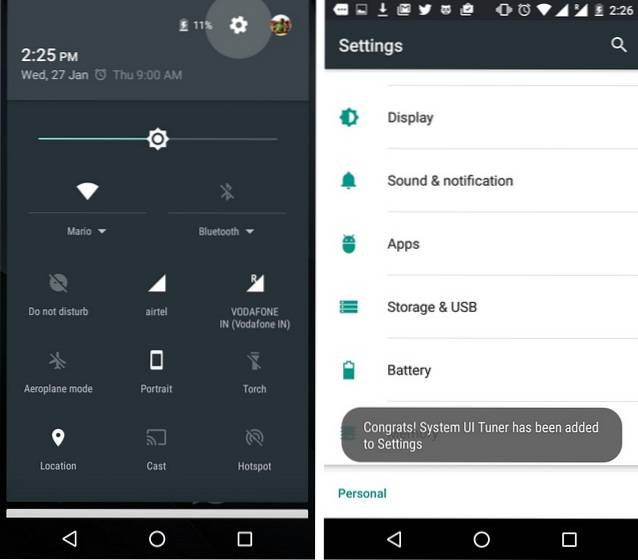
3. Mutați comutatoarele în sertarul de notificări
Puteți să vă deplasați prin comutările rapide ale setărilor sau să adăugați altele noi în sertarul de notificări accesând Setări-> Sistem UI Tuner-> Setări rapide. Pentru a vă deplasa în jurul unui comutator, trebuie doar să țineți apăsat pe unul și să îl mutați. De asemenea, puteți adăuga și elimina plăci de aici.
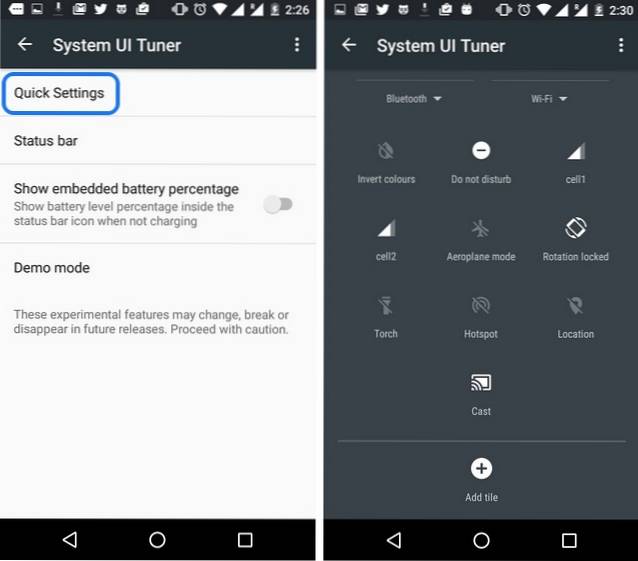
4. Afișați procentajul bateriei
Pentru a afișa procentajul bateriei pe pictograma bateriei din bara de stare a Android 6.0, accesați Setări-> Sistem UI Tuner și porniți „Afișați procentajul bateriei încorporate„.
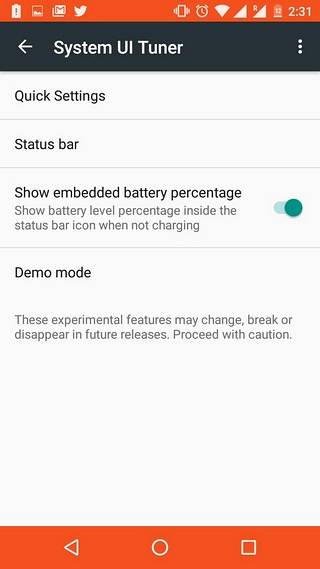
5. Ascunde / Afișează pictograme pe bara de stare
În Marshmallow, puteți alege să ascundeți pictograma de notificare a unei setări de sistem precum WiFi, Bluetooth, Alarmă etc. în bara de stare. Pentru a face asta, trebuie doar să vă îndreptați către Setări-> Sistem UI Tuner-> Bara de stare și dezactivați pictogramele pe care nu doriți să le vedeți în bara de stare.
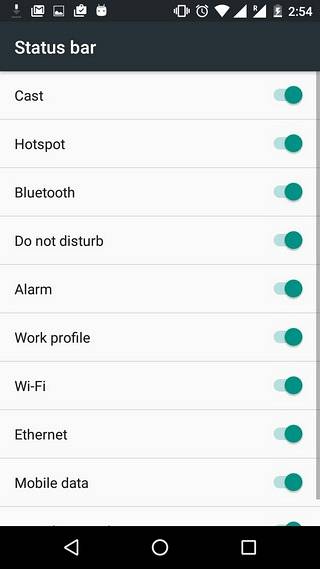
6. Activați modul Demo
Îți place să postezi capturi de ecran online? Ei bine, modul Demo este pentru tine. Modul Demo este o mică opțiune simplă care curăță bara de stare și vă arată bateria plină, astfel încât să puteți prezenta ceva într-un mod mai curat. Pentru ao activa, trebuie doar să introduceți Setări-> Sistem UI Tuner-> Mod Demo și activați modul demo.
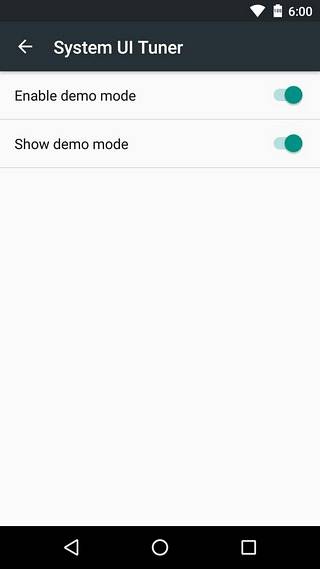
7. Folosiți Google Now la Tap
Google Now on Tap este una dintre caracteristicile esențiale ale Android 6.0 Marshmallow și cu siguranță ar trebui să încercați. Pentru a o activa, mergeți la Setări-> Google-> Căutare și acum-> Acum carduri și porniți „Acum pe Tap„.
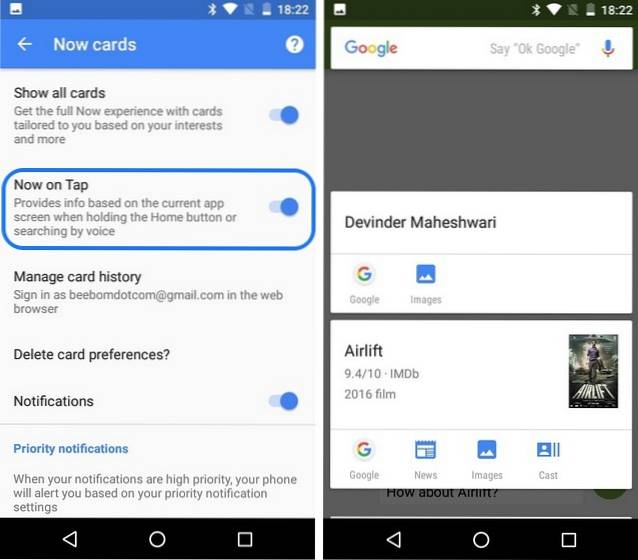
Puteți utiliza Google Now la atingere prin simpla apăsare a butonului de pornire din orice aplicație. Google vă va aduce apoi rezultate pe baza celor de pe ecran.
8. Modificați permisiunile individuale pentru aplicații
S-a știut întotdeauna că Android nu este atât de transparent atunci când vine vorba de permisiunile aplicațiilor, dar acest lucru s-a schimbat cu Android 6.0. Puteți modifica permisiunile pe care le-ați acordat oricărei aplicații. Pentru a face acest lucru, mergeți la Setări-> Aplicații și selectați o aplicație pentru care doriți să modificați permisiunile. Pe "Informații despre aplicație”, Accesați„Permisiuni”Și dezactivați toate permisiunile dorite.
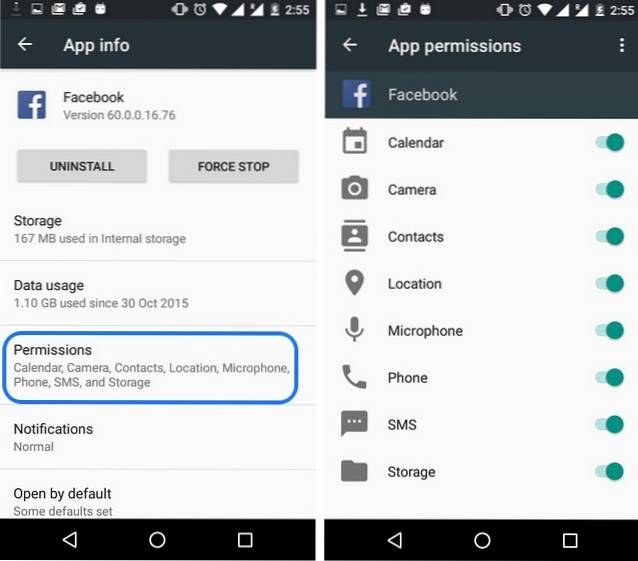
9. Activați / dezactivați modul Doze
Modul Doze este noua funcționalitate de economisire a bateriei în Android 6.0, care reduce procesorul și activitățile de rețea în timp ce dispozitivul este inactiv. Deși este o caracteristică bună, ar putea împiedica unele activități de fundal ale unor aplicații, rezultând notificări întârziate sau absente. Ei bine, dacă vă confruntați cu aceste probleme, îl puteți dezactiva pentru o anumită aplicație.
Mergi la Setări-> Baterie și atingeți butonul meniu cu trei puncte și du-te la „Optimizarea bateriei„. Aici puteți selecta „optimizarea” sau „nu optimizarea” funcționalității Doze într-o aplicație.
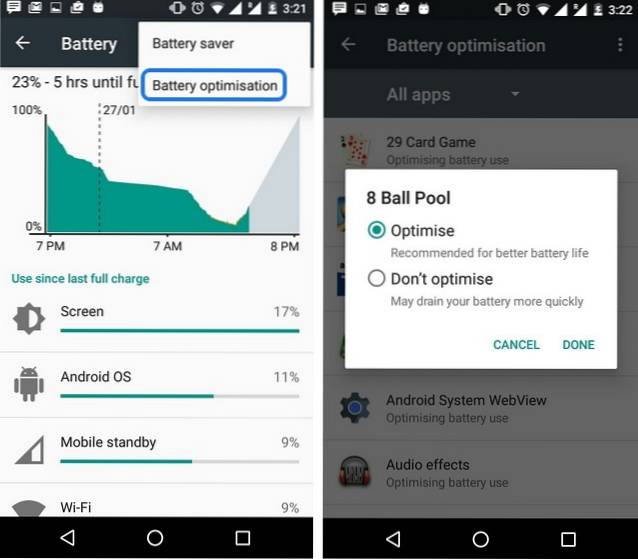
10. Setați linkuri implicite pentru aplicații
Android 6.0 Marshmallow aduce o caracteristică minunată, numită „Linkuri pentru aplicații”, care vă permite să setați anumite linkuri pentru a fi deschise de o anumită aplicație. De exemplu, puteți seta un link Twitter pentru a se deschide în aplicația Twitter, mai degrabă decât pentru a obține o casetă de dialog enervantă, ca în versiunile anterioare.
Pentru a configura acest lucru, mergeți la Setări-> Aplicații și atingeți setările cog în dreapta sus și apoi, mergeți la „Linkuri pentru aplicații„. Aici puteți selecta aplicația și puteți adăuga linkuri acceptate.
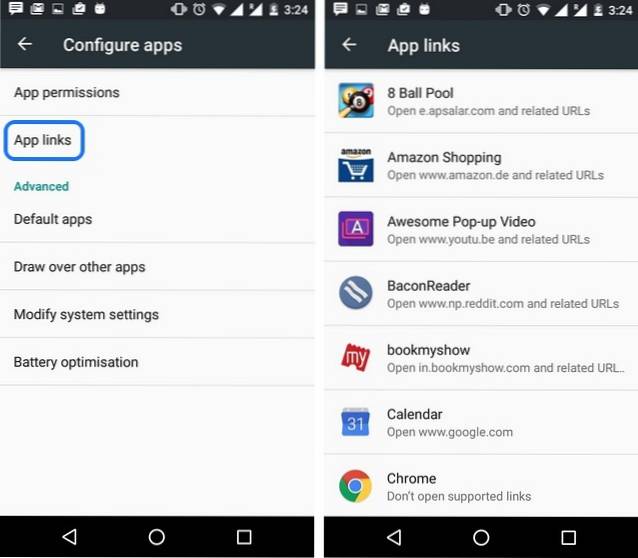
11. Joacă jocul Marshmallow Easter Egg Flappy Bird
Android 6.0 încă prezintă jocul captivant Flappy Bird în oul său de Paște. Pentru a o juca, accesați Setări-> Despre telefon și continuă să atingi „Versiunea Android” până când apare oul de Paște. Țineți apăsat pe oul de Paște Marshmallow pentru a începe jocul.
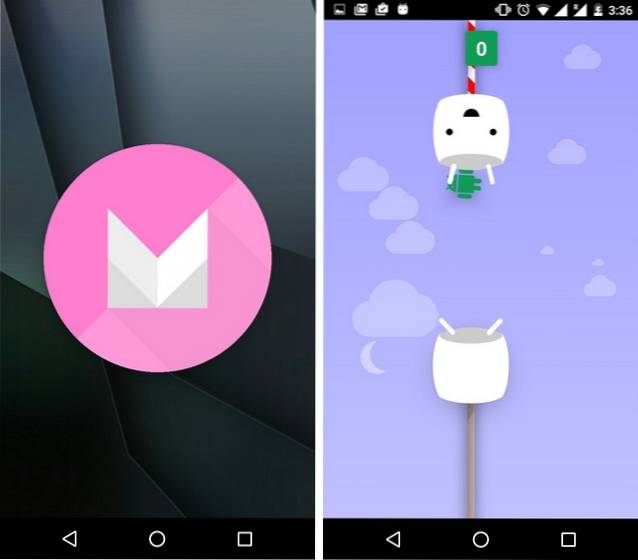
12. Verificați Utilizarea RAM
Dacă sunteți îngrijorat de o aplicație care ascunde memoria RAM a dispozitivului dvs., puteți verifica statisticile de utilizare în Managerul de memorie Marshmallow, care este prezent Setări-Memorie-> Memorie utilizată de aplicații.
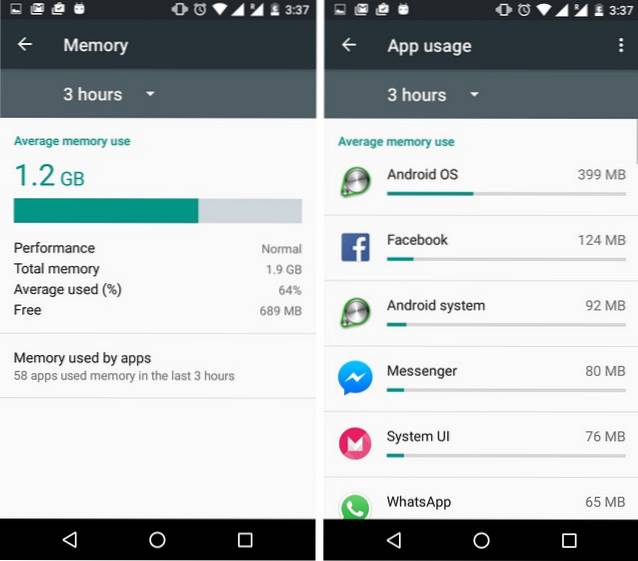
13. Dezactivați / Activați notificările Heads-Up
În timp ce notificările head-up sunt grozave, nu tuturor le plac și Google știe asta, motiv pentru care vă permite să le dezactivați. Pentru a dezactiva notificările peek sau heads-up, accesați Setări-> Sunete și notificări-> Notificări aplicație și atingeți aplicația pe care doriți să o dezactivați și dezactivați „Permiteți să aruncați o privire„.
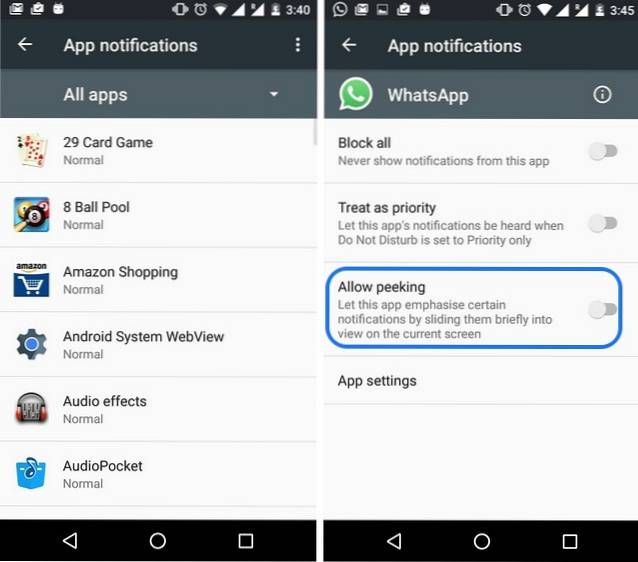
14. Utilizați Google Translate în orice aplicație
În Android 6.0 Marshmallow, Google Translate este profund integrat. Dacă aveți aplicația Google Translate instalată, puteți selectați un text și apăsați pe meniul cu trei puncte, de unde veți obține „Traduceți" opțiune. Veți primi apoi o fereastră pop-up cu posibilitatea de a traduce textul în orice limbă.
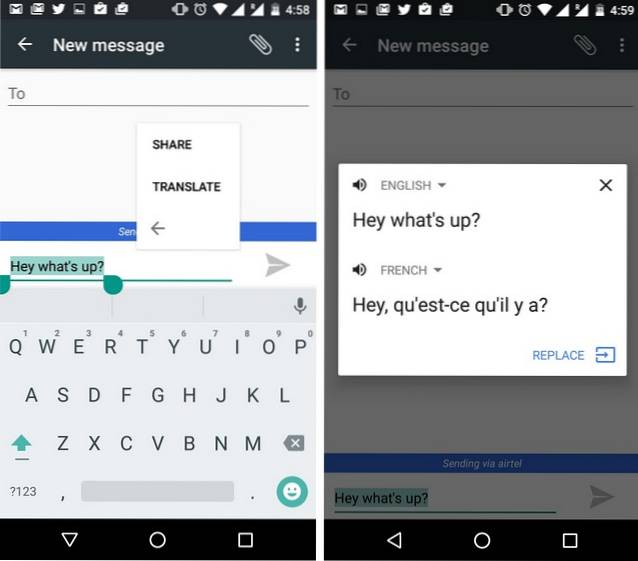
15. Smart Lock
Smart Lock este o funcție interesantă introdusă în Lollipop, despre care nu mulți dintre noi știm. Google a continuat să o îmbunătățească în continuare în Marshmallow. Pentru a-l configura, mai întâi va trebui puneți o blocare a ecranului de blocare cum ar fi modelul, PIN-ul sau parola. Odată ce ați pus o blocare, veți găsi funcția Smart Lock activată în Setări-> Securitate.
În Smart Lock, puteți seta dispozitive de încredere, locuri, fețe, voci pentru a vă debloca automat dispozitivul atunci când dispozitivul dvs. Android se află într-o vecinătate de încredere. De asemenea, oferă detecție pe corp, care menține dispozitivul deblocat atunci când este în contact cu corpul dumneavoastră.
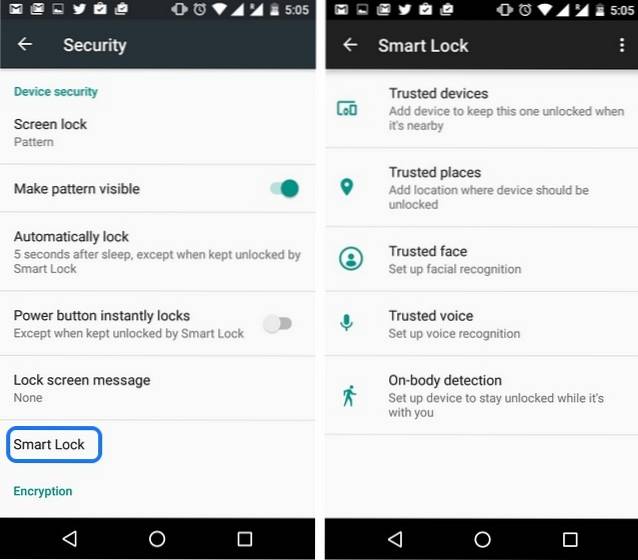
16. Transformați stocarea microSD în stocarea internă cu „Adoptable Storage”
Android a avut întotdeauna suport pentru spațiul de stocare detașabil, dar au făcut unele îmbunătățiri extraordinare cu Android 6.0 Marshmallow. Cea mai recentă versiune Android vă permite utilizați stocarea externă ca stocare internă.
Când introduceți un card microSD pentru prima dată, vor exista două opțiuni dintre care puteți alege: Utilizați ca „Stocare portabilă” sau „stocare internă”. Dacă selectați „portabil”, îl puteți folosi așa cum ați făcut întotdeauna, dar dacă selectați „intern”, cardul va fi formatat și criptat, iar spațiul de stocare va fi adăugat la stocarea dvs. internă. Acest lucru ar trebui să fie destul de la îndemână pentru dispozitivele low-end cu mai puțină memorie internă.
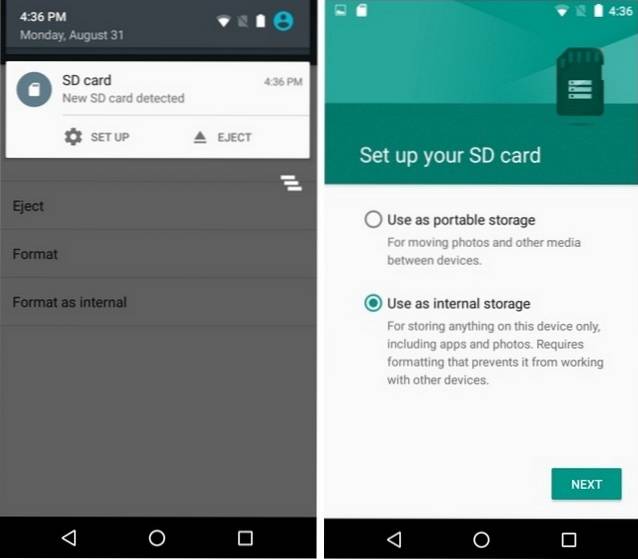
17. Dezinstalați aplicațiile de pe ecranul de pornire
Android 6.0 vă permite să dezinstalați orice aplicație direct de pe ecranul de pornire, spre deosebire de versiunile Android anterioare. Poți pur și simplu țineți apăsat pe o aplicație de pe ecranul de pornire și veți primi opțiunile de „Eliminare” a comenzii rapide sau „Dezinstalați" aplicația.
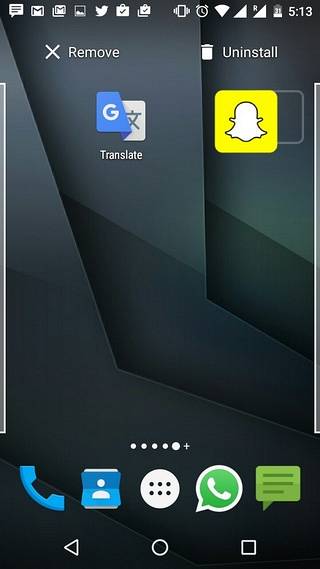
18. Utilizați Backup automat de aplicații
Google are o nouă funcție de backup automată a aplicației în Marshmallow, care ar trebui să fie utilă atunci când intenționați să comutați telefonul sau să efectuați o resetare din fabrică. Datele aplicației dvs. sunt sincronizate cu spațiul de stocare Google Drive și puteți accesa Drive-> Settings-> Gestionați copiile de rezervă pentru a verifica aplicațiile ale căror date fac backup. Din păcate, nu puteți adăuga sau elimina manual aplicații de aici, iar datele aplicațiilor sunt salvate numai dacă aplicațiile o acceptă. Sperăm că mai mulți dezvoltatori își vor actualiza aplicațiile pentru a implementa backupul automat al aplicațiilor.
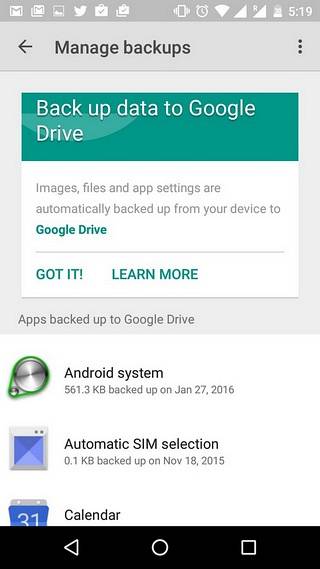
19. Gestionați nivelurile de volum separat
În Android Marshmallow, puteți schimba rapid și ușor volumul soneriei, mediilor și alarmelor. Puteți pur și simplu să apăsați tasta de volum și apoi să atingeți butonul vertical derulant din interfața de volum pentru a modifica nivelurile de volum.
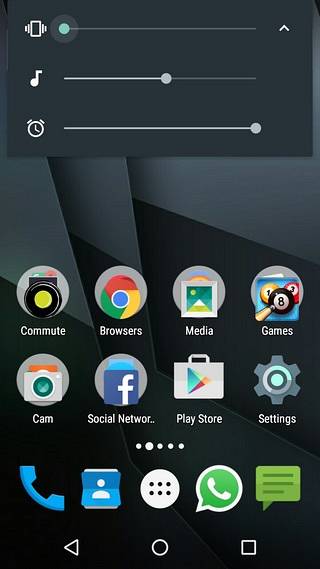
VEZI ȘI: Top 10 ROM-uri personalizate pentru Android (2016)
Gata să gustați aceste caracteristici ascunse de Marshmallow?
În timp ce Android 6.0 Marshmallow s-ar putea să nu pară demn de titlul „6.0”, însă aceste sfaturi și trucuri sunt dovada faptului că este mai mult decât ceea ce pare la îndemână. Google nu numai că a rafinat Androidul cu Marshmallow, dar a adus și câteva funcții interesante, care sunt ascunse ochilor publicului. Ei bine, nu mai este! Încercați aceste sfaturi și trucuri pentru Android 6.0 Marshmallow și anunțați-ne experiența în secțiunea de comentarii de mai jos.
 Gadgetshowto
Gadgetshowto



